Czy chcesz dać swojemu blogowi WordPress emoji support?
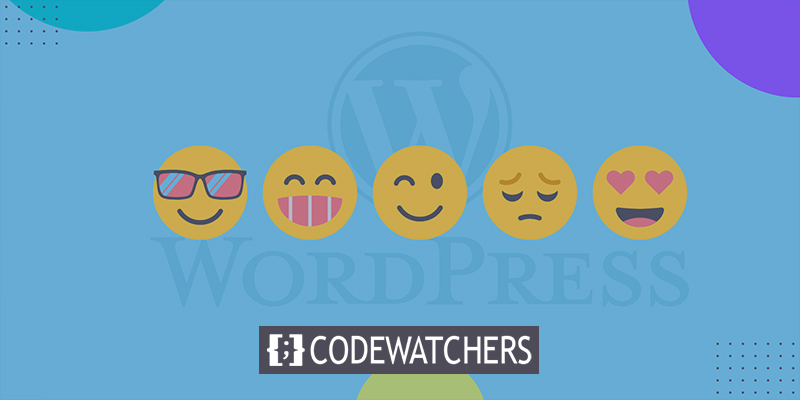
Obsługa emotikonów jest już wbudowana w WordPress, dzięki czemu korzystanie z nich jest niezwykle proste. Emojis mogą być używane w całym WordPressie bez konieczności instalowania jakichkolwiek innych wtyczek.
W tym artykule pokażemy, jak szybko i skutecznie korzystać z emotikonów w WordPress na różnych urządzeniach. Ta sztuczka pomoże Ci nawet w witrynach internetowych opartych na chmurze, takich jak Elementor .
Czym są Emojis?
Emoji to małe, maleńkie ikony graficzne, których można używać wraz z tekstem, aby przekazać uczucia i inne uczucia. Emoji wyewoluowały ze sposobu, w jaki komunikacja internetowa reprezentowała mimikę twarzy w tekście. Buźki były reprezentacjami tekstu i interpunkcji mimiki twarzy, które były używane w pierwszych dniach Internetu.
Twórz niesamowite strony internetowe
Z najlepszym darmowym kreatorem stron Elementor
Zacząć teraz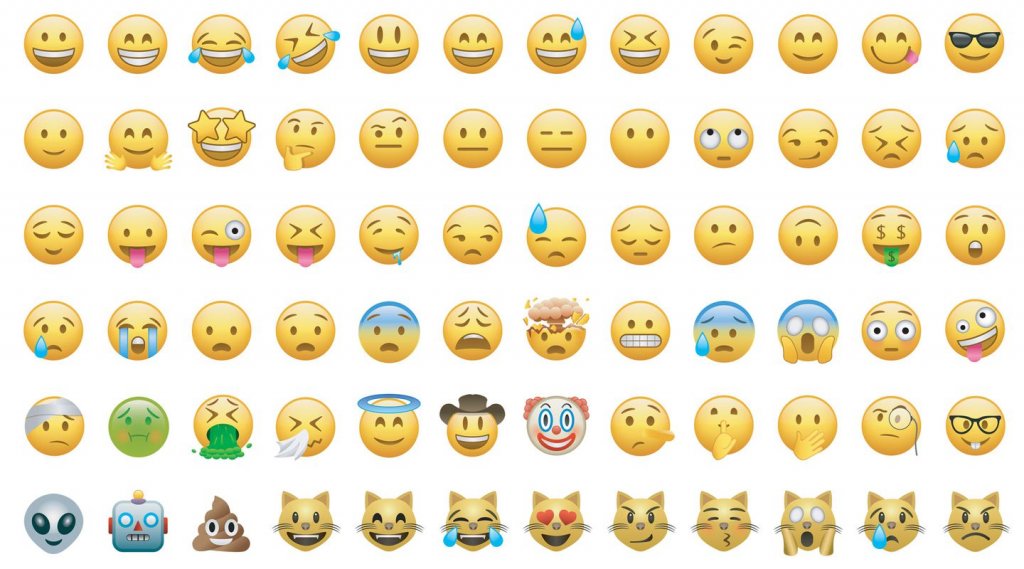
To ostatecznie przekształciło się w graficzne ilustracje tych wyrażeń. Mieli kilka nazw, w tym Twemojis, Emoticons i Emojis.
W WordPress 4.2 uwzględniono obsługę współczesnych znaków emoji. Wcześniej dodanie emotikonów do witryny WordPress wymagało użycia osobnej wtyczki emoji.
Sprawdźmy teraz, jak dodać emotikony do WordPressa.
Użyj emotikonów w systemie Windows
Aby dodać emotikony, po prostu zmodyfikuj post lub stronę, na której chcesz to zrobić. Kliknij obszar tekstowy w edytorze treści WordPress, a następnie na klawiaturze naciśnij Windows +. (Okres).
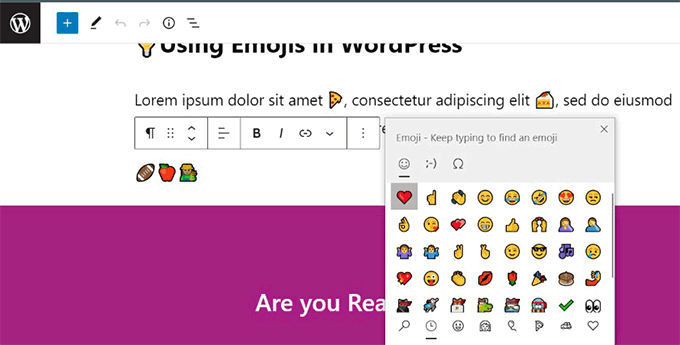
W rezultacie w wyskakującym okienku pojawią się emotikony. Emoji można znaleźć, wyszukując je lub przeglądając. Po znalezieniu żądanego Emoji kliknij, aby dodać go do pola tekstowego.
Używaj emotikonów na Macu
Artykuł, strona lub jakakolwiek inna sekcja edycji tekstu w witrynie WordPress musi zostać ponownie zaktualizowana.
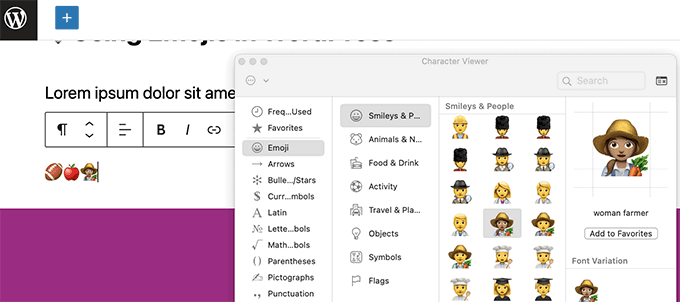
Kliknij, aby umieścić kursor w polu tekstowym, a następnie naciśnij jednocześnie klawisze Command, Control i Spacja.
Dzięki temu pojawi się wyskakujące okienko, w którym możesz przeglądać i wyszukiwać emotikony. Musisz dwukrotnie kliknąć żądany emoji po znalezieniu go, aby dodać go do tekstu.
Użyj emotikonów na iPadzie z systemem iOS &
Możesz szybko przełączyć się na klawiaturę emoji urządzenia, aby dodać emoji, jeśli używasz iPhone'a lub iPada do edycji witryny WordPress.
Po prostu zaloguj się do WordPressa za pomocą iPada lub smartfona z systemem iOS. Dotknij obszaru tekstowego podczas edytowania posta lub strony, na której chcesz użyć emotikonów. Na ekranie pojawi się teraz natywna klawiatura.
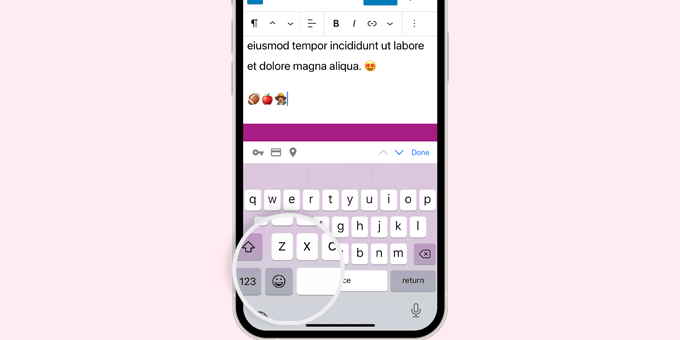
Aby uzyskać dostęp do klawiatury Emoji, kliknij teraz przycisk Emoji. Emoji, których możesz użyć, będą wyświetlane na Twoim urządzeniu.
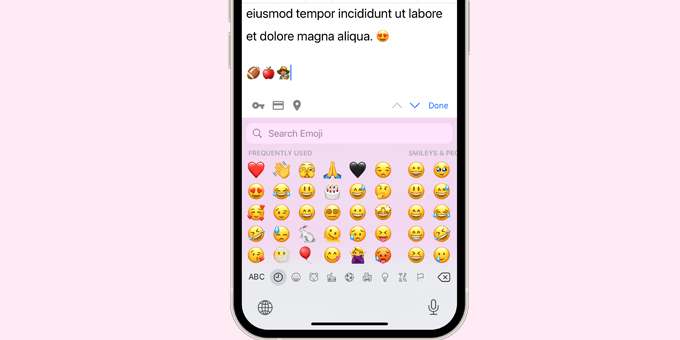
Emoji można znaleźć według kategorii lub wyszukując konkretną ikonę. Po prostu dotknij, aby dodać emotikon do swojego posta po jego zlokalizowaniu.
Następnie można dotknąć przycisku ABC, aby powrócić do klawiatury tekstowej.
Używaj emotikonów na Androidzie
Emoji są również obsługiwane natywnie przez tablety i smartfony z systemem Android.
Jeśli chcesz używać emotikonów, po prostu edytuj odpowiedni post lub stronę WordPress. Natywna klawiatura smartfona zostanie wyświetlona po dotknięciu obszaru tekstowego na ekranie edycji.

Aby uzyskać dostęp do klawiatury Emoji, dotknij przycisku Emoji na klawiaturze.
Teraz pojawi się klawiatura emoji, w której możesz przeglądać lub wyszukiwać emoji, które chcesz dodać.
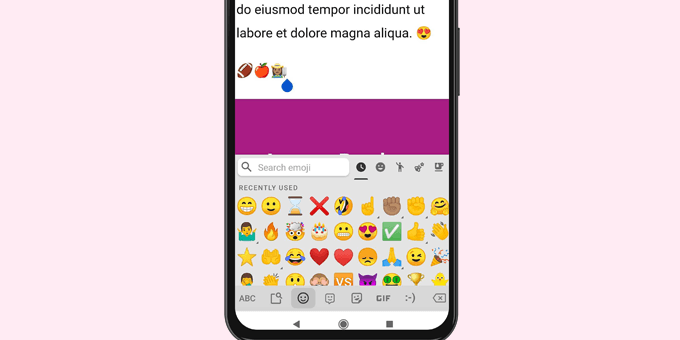
Aby dodać emotikon do swojego artykułu WordPress, po prostu go dotknij.
Naciskając przycisk ABC, możesz wrócić do klawiatury tekstowej.
Zawijanie
Mamy nadzieję, że ten artykuł pomoże Ci dodać emotikony do Twojej witryny. W rzeczywistości emotikony mogą sprawić, że blog będzie bardziej atrakcyjny i atrakcyjny. Jeśli jednak nie chcesz ich używać, musisz użyć wtyczki Disable Emojis . Do tego zadania wymagana jest wtyczka, ponieważ WordPress domyślnie ma ten system, więc jeśli chcemy coś zmienić, co jest wbudowane, możemy to zrobić z pomocą wtyczki. Niech te wskazówki przyjdą ci z pomocą i możesz podzielić się nimi również ze znajomymi!




